ssh登录云服务器配置的方法是什么意思
SSH(Secure Shell)是一种加密的网络传输协议,用于在不安全的网络环境中保护数据的安全,通过SSH,您可以在本地计算机和远程服务器之间安全地传输数据、执行命令和管理服务器,本文将介绍如何使用SSH登录云服务器以及配置相关参数。
 (图片来源网络,侵删)
(图片来源网络,侵删)一、安装SSH客户端
要使用SSH登录云服务器,第一需要在您的计算机上安装一个SSH客户端,不同的操作系统有不同的SSH客户端软件:
1、Windows系统:Windows 10及更高版本自带了OpenSSH客户端,您可以直接从“开始”菜单中找到并打开它。
2、macOS系统:macOS自带了OpenSSH客户端,您可以在“应用程序”>“实用工具”文件夹中找到它。
 (图片来源网络,侵删)
(图片来源网络,侵删)3、Linux系统:大多数Linux发行版都自带了OpenSSH客户端,如果您的系统中没有,可以使用包管理器(如apt、yum或pacman)进行安装,在Ubuntu和Debian系统中,您可以运行以下命令来安装OpenSSH客户端:
sudo apt-get updatesudo apt-get install openssh-client二、连接到云服务器
安装好SSH客户端后,您可以使用以下命令连接到云服务器:
ssh 用户名@服务器IP地址 -p 端口号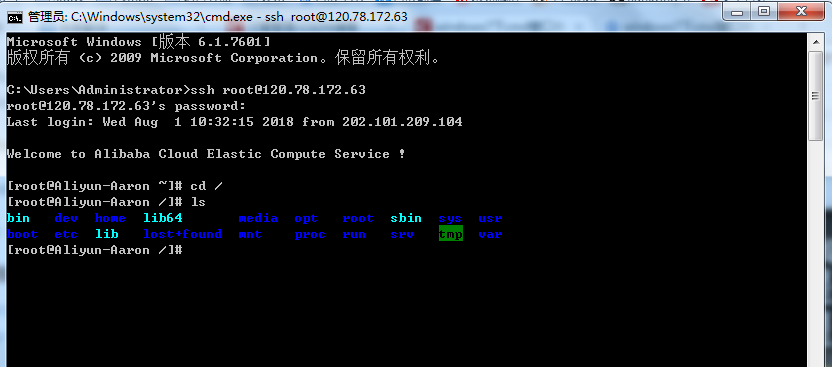 (图片来源网络,侵删)
(图片来源网络,侵删)- 用户名:您的云服务器用户名。
- 服务器IP地址:您的云服务器的公网IP地址,您可以通过访问云服务提供商的管理控制台或使用在线IP查询工具获取此信息。
- 端口号:SSH服务的监听端口,默认为22,如果您的云服务提供商更改了默认端口,请使用相应的端口号。
如果您的用户名为“root”,服务器IP地址为“123.45.67.89”,则连接命令为:
ssh root@123.45.67.89 -p 22三、输入密码
在成功连接到云服务器后,您需要输入您的用户密码,请注意,当您在命令行中输入密码时,密码字符不会显示在屏幕上,为了避免泄露密码,建议使用SSH密钥对进行身份验证,为了完成本教程,我们暂时忽略这一点,输入密码后,按回车键,如果密码正确,您将成功登录到云服务器。
四、配置相关参数
登录到云服务器后,您可以执行各种操作来配置相关参数,以下是一些常见的配置任务:
1、修改主机名:使用以下命令修改主机名:
hostnamectl set-hostname new_hostname将“new_hostname”替换为您想要的新主机名,要使更改立即生效,请运行以下命令:
systemctl restart systemd-hostnamed.service2、配置时区:使用以下命令查看当前时区:
timedatectl | grep "Time zone"要更改时区,请编辑`/etc/localtime`文件并将其中的时区值更改为所需的时区,然后重启系统以使更改生效:
sudo timedatectl set-timezone "Asia/Shanghai" # 将时区更改为上海时区sudo systemctl restart systemd-timesyncd.service # 重启时钟同步服务以应用更改3、配置防火墙规则:根据您的需求,您可能需要配置防火墙规则以允许特定端口的传入和传出连接,这取决于您的云服务提供商提供的防火墙类型和设置,您可以使用以下命令添加一个新的防火墙规则:
sudo firewall-cmd --add-port=80/tcp --permanent # 允许TCP流量通过端口80(HTTP)永久生效sudo firewall-cmd --reload # 重新加载防火墙配置以应用更改五、相关问题与解答
1、如何禁用SSH登录时的密码提示?当您尝试使用错误的密码登录时,SSH客户端会显示一个密码提示符,要禁用此提示符,请编辑`/etc/ssh/sshd_config`文件并将以下行的值更改为“yes”:
```bash
ChallengeResponseAuthentication no # 禁用ChallengeResponseAuthentication选项(推荐)或将其值更改为“yes”以启用它(不推荐)





